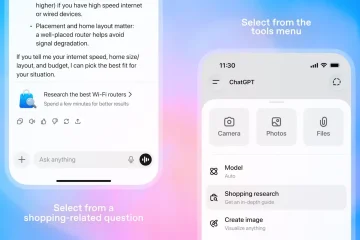Una configuración de teclado y mouse inalámbricos de Logitech le brinda un escritorio limpio y un control rápido de su computadora. La mayoría de los modelos utilizan un receptor USB o Bluetooth, y cada ruta funciona con Windows y macOS.
Esta guía muestra ambos métodos de conexión con pasos claros, comprobaciones sencillas y solución práctica de problemas. Solucionarás los problemas de emparejamiento rápidamente, incluso si estás usando un conjunto combinado o cambiando de dispositivo.
1) Comprender los métodos de conexión de Logitech
Los teclados y ratones Logitech se conectan a través de receptores USB o Bluetooth. Cada método depende de su modelo y de los puertos disponibles en su dispositivo.
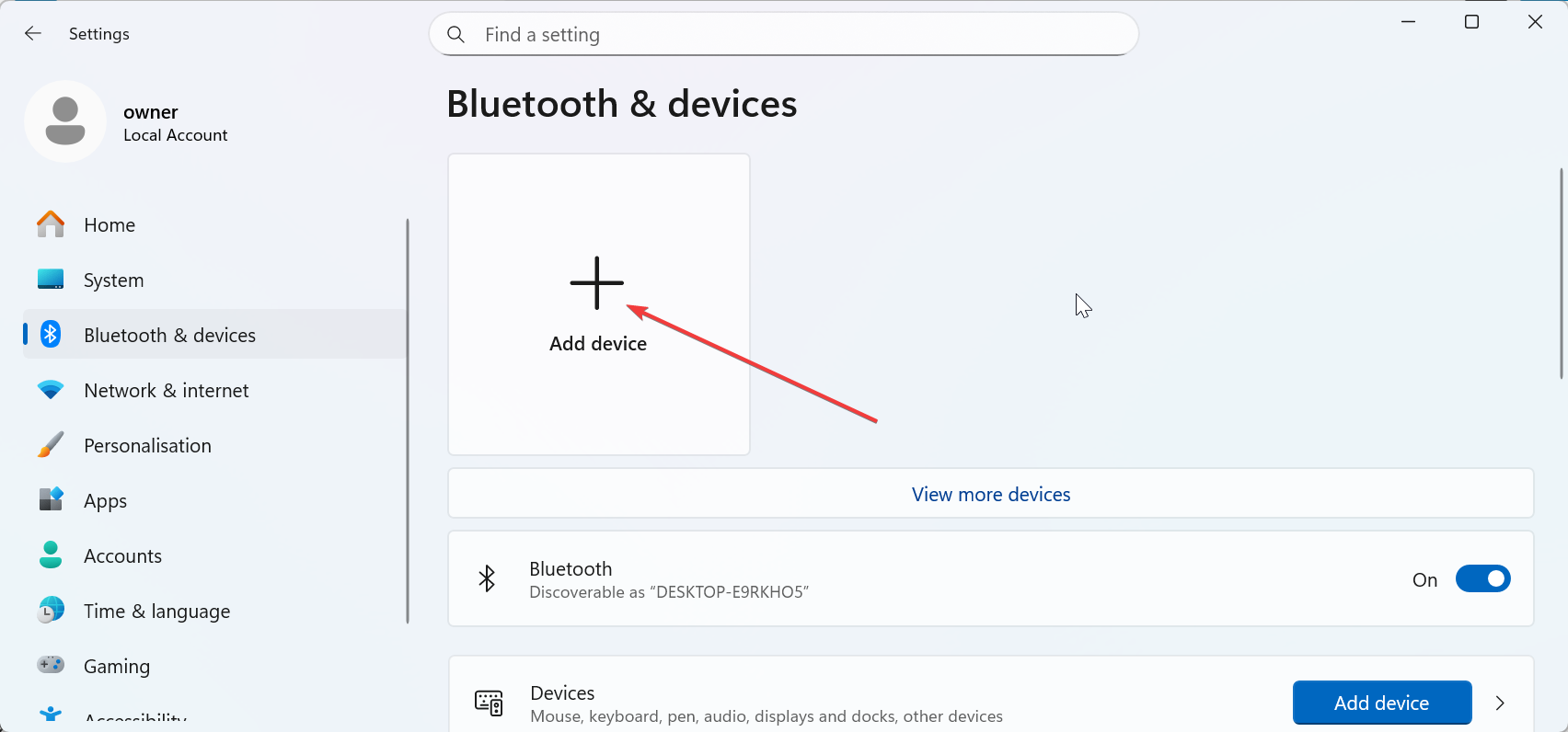
Receptores Unifying vs Bolt
Los receptores Unifying emparejan hasta seis dispositivos compatibles en un solo dongle. Los receptores Bolt ofrecen seguridad mejorada y un canal inalámbrico más estable.
Cuándo usar Bluetooth
Bluetooth funciona mejor en computadoras portátiles, tabletas y computadoras de escritorio sin puertos USB adicionales. Reduce el desorden y admite el cambio entre múltiples dispositivos en modelos avanzados de Logitech.
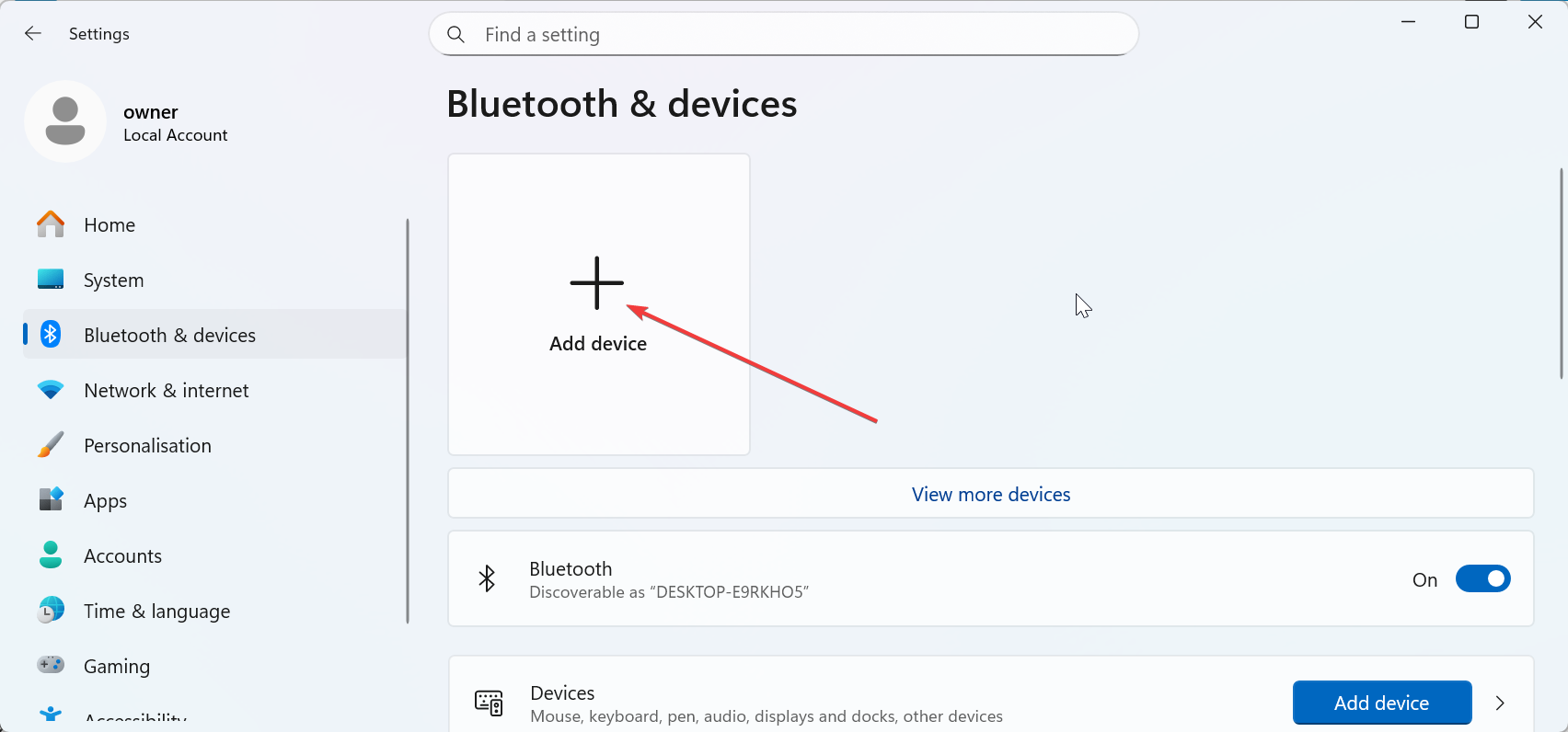
2) Primero verifique el hardware y la energía
Una verificación rápida del hardware previene la mayoría de los problemas de emparejamiento. Confirma que los dispositivos se encienden y que las baterías están colocadas correctamente.
Ubica el interruptor de encendido
Gira el mouse o el teclado y busca el interruptor de encendido. Cambie a la posición Encendido para que el dispositivo sea reconocible.
Verifique la batería o el nivel de carga
Agregue baterías nuevas o verifique el nivel de carga en los modelos recargables. La baja potencia provoca emparejamientos inconsistentes y desconexiones frecuentes.
3) Conexión mediante un receptor USB
Un receptor USB proporciona la conexión más rápida y estable para la mayoría de los combos Logitech. Siga estos pasos cuando su dispositivo se envíe con un dongle Unifying o Bolt.
Conecte el receptor
Conecte el receptor unifying Logitech a un puerto USB de su computadora. Utilice un puerto directo en lugar de un concentrador para obtener la señal más potente.


Empareja ambos dispositivos
Enciende el teclado y el mouse. La mayoría de los conjuntos combinados se emparejan automáticamente, pero puedes abrir Logitech Options u Options+ para confirmar el emparejamiento y ajustar la configuración.
Prueba la conexión
Mueve el mouse para comprobar la respuesta del cursor y escribe algunas teclas para confirmar la entrada del teclado. Si alguno de los dispositivos no responde, pruebe con un puerto USB diferente.
3) Conéctese mediante Bluetooth
Bluetooth le permite emparejar su teclado y mouse Logitech sin un receptor. Esto funciona bien para computadoras portátiles, Mac y tabletas con Windows.
En Windows 10/11
Abra Configuración > Bluetooth y dispositivos. Active Bluetooth, seleccione Agregar dispositivo, elija Bluetooth y luego elija su mouse o teclado Logitech de la lista.
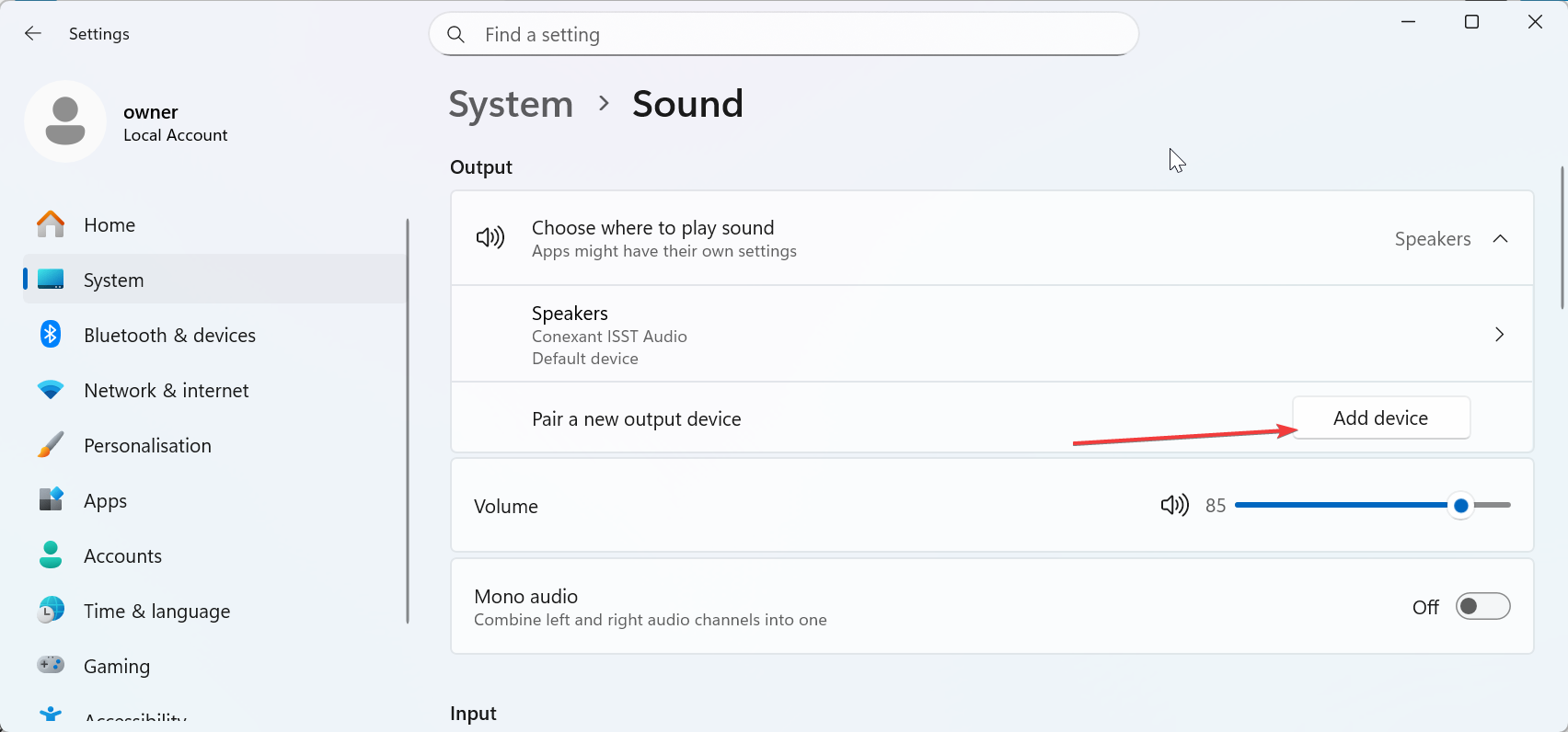
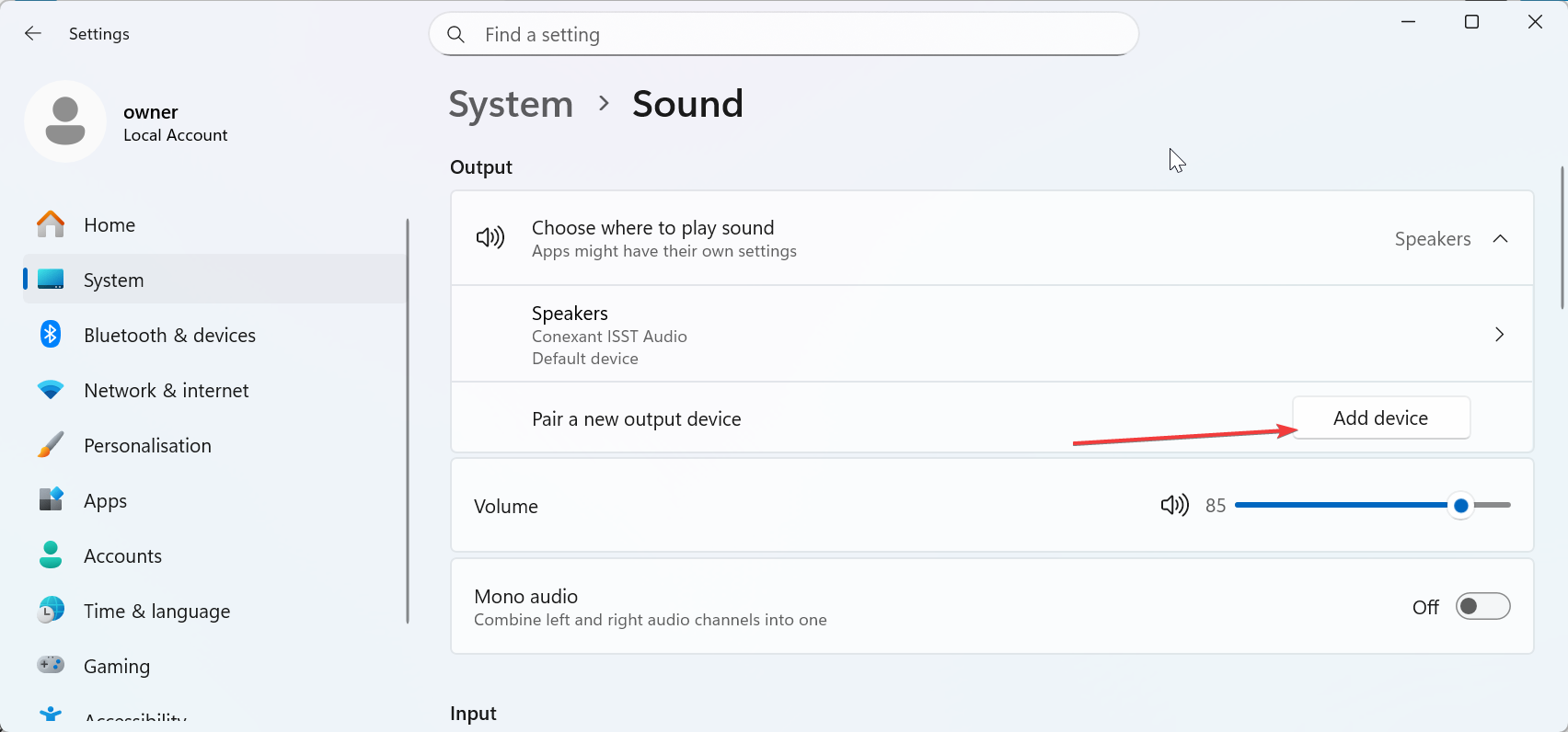
En macOS
Abra Configuración del sistema > Bluetooth. Encienda Bluetooth, espere a que aparezca su dispositivo Logitech y seleccione Conectar.
En tabletas y teléfonos
Abra la configuración de Bluetooth en su iPad, iPhone o dispositivo Android. Habilite Bluetooth, elija el accesorio Logitech y confirme el emparejamiento.
4) Utilice Opciones u Opciones+ de Logitech
El software de Logitech ayuda a que los dispositivos más nuevos se conecten de manera más confiable. También desbloquea botones Easy-Switch y accesos directos personalizados.
Instala el software
Descarga e instala Logitech Options u Options+ según tu modelo. La aplicación identifica dispositivos, actualiza el firmware y completa los pasos de configuración.
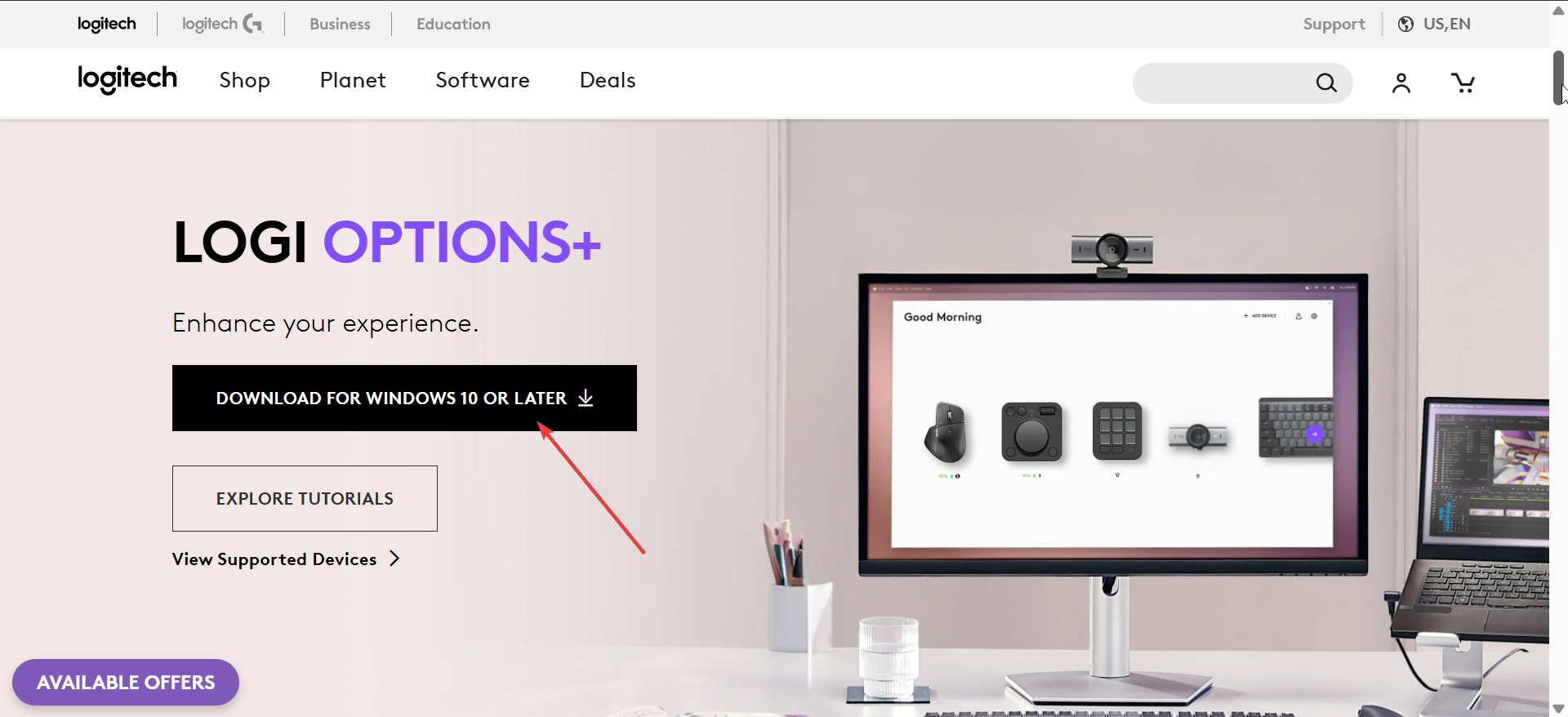
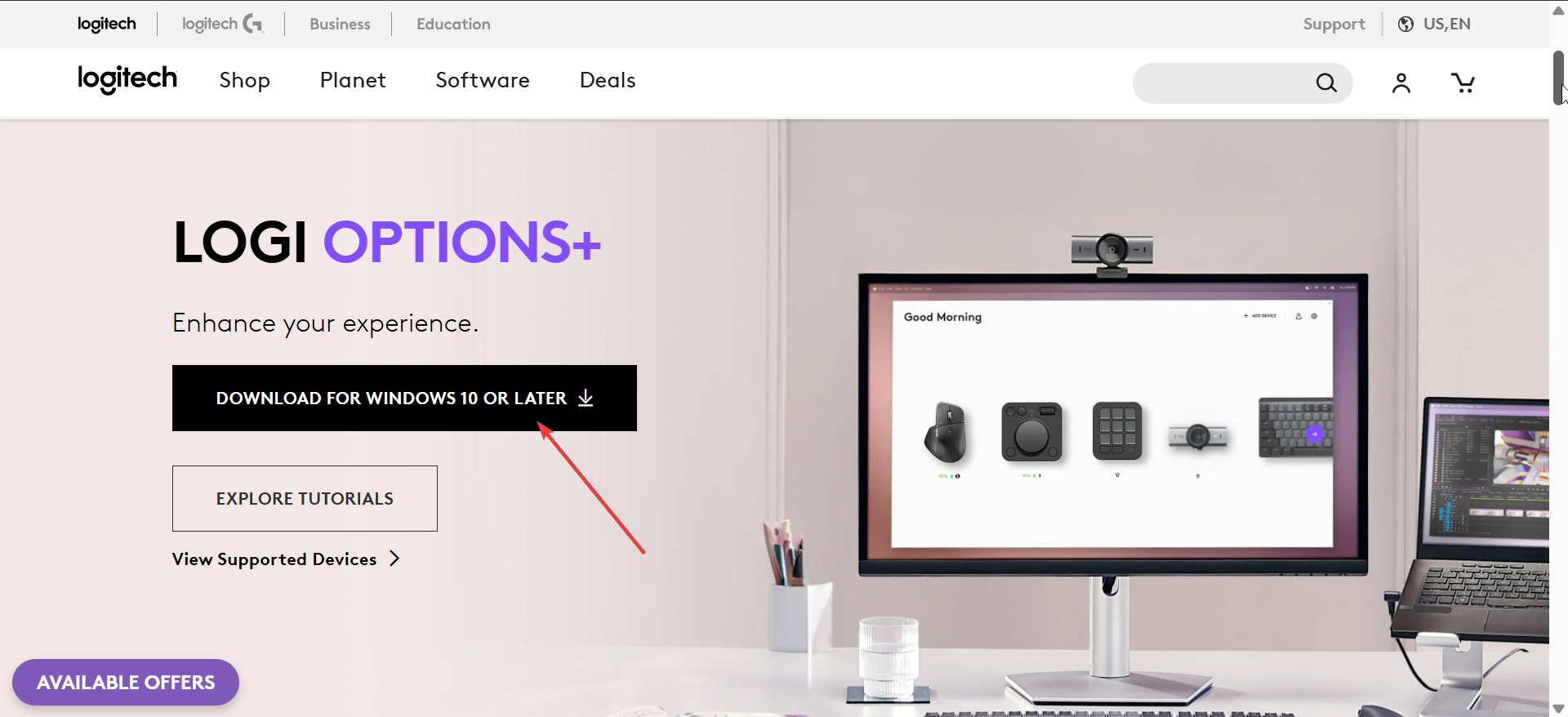
Personalice o cambie de dispositivo
Utilice el software para reasignar teclas, ajustar la velocidad del puntero o cambiar entre computadoras emparejadas. Los botones Easy-Switch agilizan los flujos de trabajo de múltiples dispositivos.
5) Emparejar varios dispositivos con un receptor
Algunos dispositivos Logitech admiten la conexión de varios elementos a un único receptor Unifying. Esto libera puertos USB y mantiene su escritorio organizado.
Abra la sección Unificación en el software Logitech y haga clic en Agregar dispositivo. Encienda el mouse o el teclado y siga las instrucciones de emparejamiento.
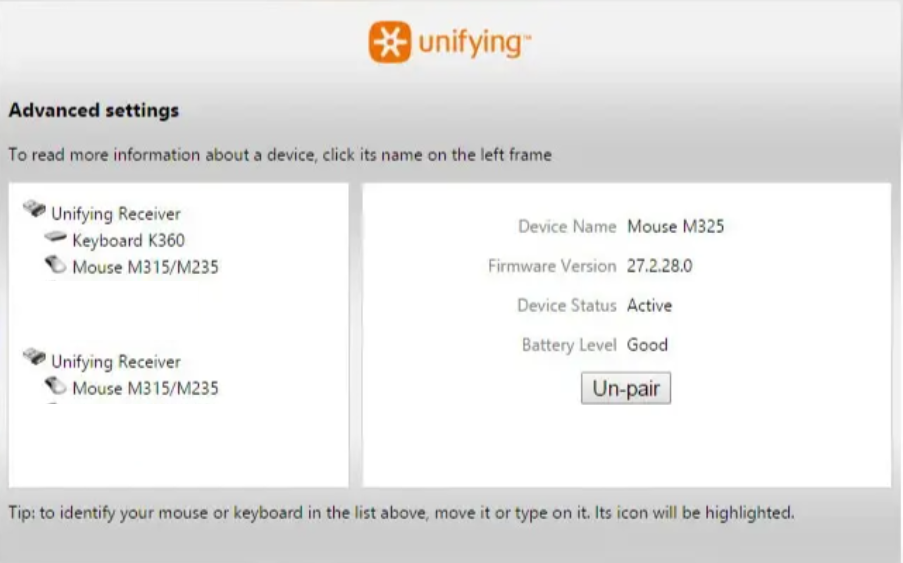
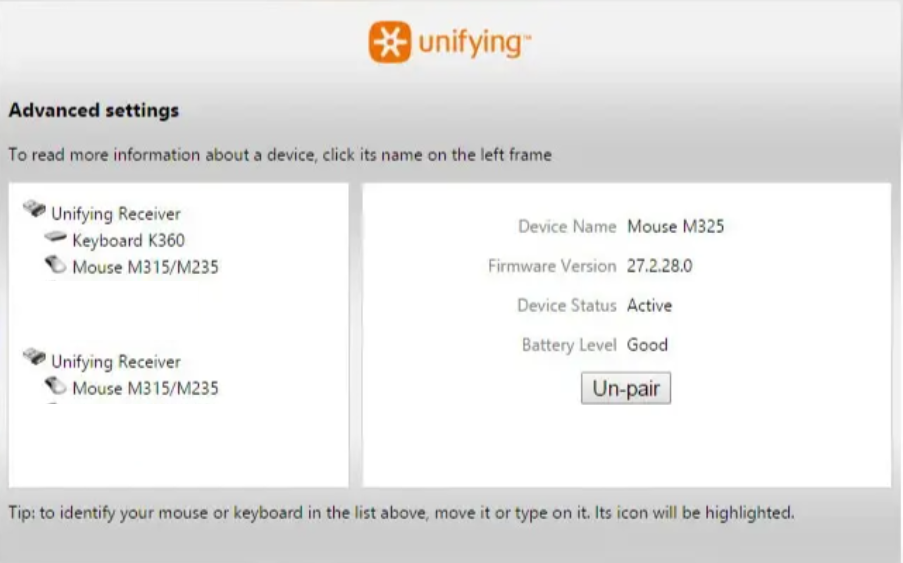
Eliminar emparejamientos antiguos o no utilizados
Elimine los dispositivos más antiguos que ya no utilice para mejorar la estabilidad de la conexión. Menos dispositivos emparejados reducen la interferencia inalámbrica.
6) Qué hacer si pierdes el receptor
Aún puedes usar tu dispositivo Logitech si el receptor se pierde. Los modelos compatibles se emparejan con receptores de repuesto o se conectan a través de Bluetooth.
Compruebe si su modelo admite el reemplazo
Busque los íconos de Unifying o Bolt en su dispositivo. Estos modelos se emparejan con receptores de reemplazo oficiales.
Bluetooth como alternativa
Si su dispositivo admite Bluetooth, cámbielo al modo de emparejamiento y conéctelo a través de la configuración de Bluetooth de su sistema.
7) Solucione problemas comunes de emparejamiento
El dispositivo no aparece: reinicie Bluetooth o desconecte y vuelva a insertar el receptor. Apague y vuelva a encender el dispositivo para restablecer el modo de emparejamiento. Interferencia o señal débil: mueva el receptor a un puerto USB frontal y manténgalo alejado de enrutadores o cajas metálicas. Esto mejora el alcance y reduce los abandonos. Conflictos de controlador o software: actualice Windows o macOS y reinstale Logitech Options si es necesario. Elimine las entradas de dispositivos duplicados de su lista de Bluetooth.
Preguntas frecuentes
¿Por qué mi teclado Logitech no se empareja con el receptor? Muchos teclados requieren un receptor Unifying o Bolt. Si los modelos no coinciden, no se emparejarán.
¿Puedo usar los modos Bluetooth y receptor al mismo tiempo? Sí. Algunos dispositivos Logitech admiten modos inalámbricos duales y alternan entre ellos usando los botones Easy-Switch.
¿Por qué mi mouse se retrasa durante el uso? Las interferencias inalámbricas o los niveles bajos de batería a menudo causan retrasos en el puntero. Mueva el receptor o reemplace las baterías.
¿Puede un receptor conectar mi teclado y mi mouse? Sí, si ambos dispositivos admiten el mismo receptor Unifying o Bolt.
Resumen
Confirme los niveles de batería y encienda ambos dispositivos. Conéctese mediante un receptor USB para una configuración más rápida. Empareja a través de Bluetooth cuando no tengas puertos USB libres. Utilice Logitech Options u Options+ para un emparejamiento avanzado. Agregue varios dispositivos a un receptor cuando sea compatible.
Conclusión
Un mouse y un teclado inalámbricos Logitech se conectan rápidamente a través de receptores USB o Bluetooth. Una vez emparejados, ambos dispositivos funcionan de manera confiable en Windows, macOS y tabletas.
Si tiene problemas, comprobaciones simples como cambiar los puertos USB, reemplazar las baterías o restablecer Bluetooth generalmente restauran una conexión estable.